Philips 273E3QHSB/00 Manual de utilizare
- Categorie
- Televizoare
- Tip
- Manual de utilizare
Acest manual este potrivit și pentru

RO Manualul de utilizare 1
Centre de asistenţă pentru
clienţi şi garanţie 29
Depanare şi întrebări frecvente 34
273E3QH
www.philips.com/welcome

Cuprins
1. Important ..............................................................1
1.1 Măsuri de siguranţă şi întreţinere ............................1
1.2 Descrieri ale notaţiilor ...................................................2
1.3 Eliminarea produsului şi a ambalajelor
aferente ..................................................................................3
2. Configurarea monitorului ..................................4
2.1 Instalare ..................................................................................4
2.2 Manevrarea monitorului ..............................................5
2.3 Desfacerea suportului de la bază şi a bazei ......7
3. Informaţiidespreprodus ...................................9
3.1 Smartimage Lite ................................................................9
3.2 SmartContrast ................................................................10
3.3 Philips SmartControl Lite ......................................... 11
4. Specificaţiitehnice ............................................ 18
4.1 Rezoluţie şi moduri de presetare ........................ 21
5. Gestionareaconsumuluideenergie ............. 22
5.1 Economisirea automată a energiei ...................... 22
6. Informaţiidesprereglementări ......................23
7. Centredeasistenţăpentruclienţişi
garanţie ............................................................... 29
7.1 Politica Philips privind defectele de afişare a
pixelilor pentru monitoarele plate ...................... 29
7.2 Centre de asistenţă pentru clienţi şi
garanţie ............................................................................... 31
8. Depanareşiîntrebărifrecvente ..................... 34
8.1 Depanare ...........................................................................34
8.2 Întrebări frecvente SmartControl Lite .............. 36
8.3 Întrebări frecvente generale ....................................37

1
1. Important
1. Important
Acest ghid de utilizare electronic este destinat
tuturor persoanelor care utilizează monitorul
Philips. Citiţi cu atenţie acest manual de utilizare,
înainte de a utiliza monitorul. Acesta conţine
informaţii şi note importante referitoare la
funcţionarea monitorului.
Garanţia Philips se aplică dacă produsul este
manevrat corespunzător şi utilizat în scopul
pentru care a fost proiectat, în conformitate cu
instrucţiunile de operare şi dacă este prezentată
factura sau chitanţa în original, care să ateste
data achiziţiei, numele distribuitorului, numărul
produsului şi numărul de model.
1.1Măsuridesiguranţăşiîntreţinere
Avertismente
Utilizarea de dispozitive de control, reglări sau
proceduri, altele decât cele specicate în acest
document, poate produce scurtcircuite, defecţiuni
electrice şi/sau defecţiuni mecanice.
Citiţi şi respectaţi aceste instrucţiuni la conectarea
şi utilizarea monitorului pentru computer:
Moddeoperare
• A nu se expune monitorul la lumina solară
directă sau la acţiunea unor surse de încălzire.
• Este necesară îndepărtarea obiectelor ce
ar putea cădea în oriciile de ventilaţie,
precum şi a celor care pot împiedica răcirea
componentelor monitorului.
• A nu se bloca oriciile de ventilaţie ale
carcasei.
• Se va asigura un acces facil la ştecher şi la
priza de curent, în momentul poziţionării
monitorului.
• În cazul închiderii monitorului prin debranşarea
cablului de alimentare de la sursa de curent
alternativ sau continuu, se va aştepta 6
secunde anterior recuplării acestuia, pentru o
funcţionare normală a monitorului.
• A se utiliza numai cablul de alimentare
corespunzător, furnizat, de ecare dată, de
către Philips. Dacă lipseşte cablul de alimentare,
se va contacta centrul de service local. (Vă
rugăm să vă adresaţi Centrului de Informaţii şi
Asistenţă Clienţi)
• Nu supuneţi monitorul la vibraţii mari sau la
şocuri puternice pe parcursul manevrării.
• A nu se lovi sau scăpa monitorul în timpul
funcţionării sau transportului.
Întreţinere
• Pentru a vă proteja monitorul de posibile
deteriorări, nu supuneţi ecranul LCD la
presiuni mari. Atunci când deplasaţi monitorul,
apucaţi-l de ramă. Nu ridicaţi monitorul
plasând palma sau degetele pe ecranul LCD.
• În cazul în care monitorul nu va utilizat o
perioadă îndelungată, acesta se va debranşa de
la sursă.
• Dacă este necesar, monitorul se va curăţa cu o
cârpă umedă după debranşare. Ecranul poate
şters cu o cârpă uscată, când nu este sub
tensiune. Totuşi, pentru curăţarea monitorului,
nu se vor folosi niciodată solvenţi organici,
precum alcool sau soluţii pe bază de amoniac.
• Pentru a se evita riscul apariţiei suprasarcinii
electrice şi deteriorării permanente a
monitorului, acesta nu se va expune la praf,
ploaie, apă sau medii cu umezeală excesivă.
• Dacă monitorul este expus la umezeală, va
şters cu o cârpă umedă, cât mai curând posibil.
• Dacă în monitor pătrund substanţe străine
sau apă, se va întrerupe imediat sursa de
alimentare şi se va debranşa cablul de la priză.
Apoi, se va extrage substanţa respectivă,
urmând ca monitorul să e trimis la centrul de
service.
• Nu depozitaţi ş utilizaţi monitorul în locuri
expuse la căldură, la lumina directă a soarelui
sau la frig excesiv.
• Pentru păstrarea funcţionării optime a
monitorului şi prelungirea duratei sale de
viaţă, acesta va plasat într-un spaţiu ai cărui
parametri de temperatură şi umiditate se
situează în următoarea gamă de valori:
o
Temperatură: 0-40°C 32-95°F
o
Umiditate: 20-80% RH

2
1. Important
• IMPORTANT: Activaţi întotdeauna un
economizor ecran cu mişcare când lăsaţi
monitorul nesupravegheat. Activaţi întotdeauna
o aplicaţie periodică de împrospătare a
ecranului atunci când monitorul va aşa
un conţinut static. Aşarea neîntreruptă a
imaginilor statice o perioadă lungă poate
produce „imagini arse”, cunoscute şi ca
„imagini persistente” sau „imagini fantomă” pe
ecranul dvs.
„Imaginea arsă”, „imaginea persistentă” sau
„imaginea fantomă” reprezintă un fenomen
binecunoscut în tehnologia ecranelor LCD.
În majoritatea cazurilor, „imaginea arsă” sau
„imaginea persistentă” sau „imaginea fantomă”
vor dispărea treptat într-un interval de timp
după deconectarea de la alimentarea cu
energie electrică.
Avertisment
Simptomele grave de „imagine arsă”, „imagine
persistentă” sau „imagine fantomă” nu vor dispărea
şi nu pot reparate. Deteriorarea menţionată mai
sus nu este acoperită de garanţie.
Service
• Carcasa trebuie desfăcută numai de către
personalul calicat din service.
• Dacă este necesar un document pentru
reparaţie sau integrare, se va contacta centrul
de service local. (vezi paragraful „Centrul de
Informaţii pentru Clienţi”)
• Pentru informaţii referitoare la transport,
consultaţi rubrica „Specicaţii tehnice”.
• A nu se lăsa monitorul în maşină/portbagaj,
sub acţiunea directă a razelor solare.
Notă
În cazul în care monitorul nu funcţionează normal
sau dacă nu ştiţi cum să procedaţi după ce aţi
aplicat instrucţiunile din acest manual, consultaţi un
specialist în service.
1.2Descrierialenotaţiilor
Următoarele subcapitole descriu convenţiile de
notaţie utilizate în acest document.
Observaţii, atenţionări şi avertismente
Fragmente de text din acest ghid sunt însoţite de
pictograme şi pot apărea cu caractere aldine sau
italice. Fragmentele respective conţin observaţii,
atenţionări sau avertismente. Acestea sunt utilizate
după cum urmează:
Notă
Această pictogramă indică informaţii şi sfaturi
importante care vă pot ajuta să utilizaţi mai
ecient computerul.
Atenţie
Această pictogramă indică informaţii despre
modalităţi de evitare a eventualelor defecţiuni ale
hardware-ului şi a pierderii de date.
Avertisment
Această pictogramă indică riscul potenţial de
vătămare corporală şi prezintă modalităţi de
evitare a problemei.
Anumite avertismente pot apărea în diferite
formate şi este posibil să nu e însoţite de
pictograme. În aceste situaţii, prezentarea specică
a avertismentului este impusă de autoritatea de
reglementare legală.

3
1. Important
1.3Eliminareaprodusuluişiaambalajelor
aferente
Deşeurideechipamenteelectriceşielectronice
(WEEE)
This marking on the product or on its packaging
illustrates that, under European Directive 2002/96/
EC governing used electrical and electronic
appliances, this product may not be disposed
of with normal household waste. You are
responsible for disposal of this equipment through
a designated waste electrical and electronic
equipment collection. To determine the locations
for dropping off such waste electrical and
electronic, contact your local government office,
the waste disposal organization that serves your
household or the store at which you purchased
the product.
Your new monitor contains materials that can be
recycled and reused. Specialized companies can
recycle your product to increase the amount of
reusable materials and to minimize the amount to
be disposed of.
All redundant packing material has been omitted.
We have done our utmost to make the packaging
easily separable into mono materials.
Please find out about the local regulations on how
to dispose of your old monitor and packing from
your sales representative.
Recycling Information for Customers
Your display is manufactured with high quality
materials and components which can be recycled
and reused.
To learn more about our recycling program please
visit www.philips.com/about/sustainability/recycling.

4
2. Congurarea monitorului
2. Configurarea monitorului
2.1 Instalare
273E3QH
Conţinutulpachetului
DVI(opţional) VGA(opţional)
Cabluaudio(opţional)
Instalareasuportuluibazei
273E3QH
1. Aşezaţi monitorul cu faţa în jos pe o
suprafaţă moale şi netedă, având grijă să nu
zgâriaţi sau deterioraţi ecranul.
2. Ţineţi suportul bazei monitorului cu ambele
mâini şi introduceţi ferm suportul bazei în
şanţul special.

5
2. Congurarea monitorului
Conectarea la computer
5
5
6
6
Intrare alimentare c.a.
Intrare VGA
Intrare DVI-D
Port Kensington antifurt
Intrare HDMI
Intrare audio
Conectarea la PC
1. Conectaţi ferm cablul de alimentare în
spatele monitorului.
2. Opriţi computerul şi deconectaţi cablul de
alimentare al acestuia.
3. Conectaţi cablul de semnal al monitorului
la conectorul video din partea posterioară
a computerului.
4. Conectaţi cablurile de alimentare ale
computerului şi monitorului la o priză din
apropiere.
5. Porniţi computerul şi monitorul. Dacă este
aşată o imagine pe monitor, instalarea
este nalizată.
2.2Manevrareamonitorului
QH
AMVA LED
3
Descriereaprodusuluivăzutdinfaţă
: Accesarea meniului OSD.
: Revenirea la nivelul OSD anterior.
: Pentru a regla volumul monitorului.
: Pornirea şi oprirea alimentării
monitorului.
: Reglarea meniului OSD.
: Pentru a modica sursa semnalului
de intrare.
: SmartImage Lite. Puteţi alege dintre
şase moduri: Standard, Internet şi
Game (Jocuri).

6
2. Congurarea monitorului
Descriereaaşăriipeecran(OSD)
CeînseamnăOSD(aşareapeecran)?
Toate monitoarele LCD Philips dispun de
caracteristica OSD (aşare pe ecran). Acest lucru
permite utilizatorului nal să selecteze funcţiile
monitorului direct de pe ecran, prin intermediul
unei ferestre de instrucţiuni. Mai jos este
prezentată o interfaţă OSD, uşor de utilizat:
Instrucţiunifundamentaleşisimplereferitoarela
tasteledecontrol
În sistemul prezentat în imaginea de mai sus,
utilizatorul poate apăsa butoanele de pe
partea frontală a monitorului pentru a deplasa
cursorul, OK pentru a conrma sau a modica o
selecţie.
MeniulOSD
Mai jos, este prezentată imaginea integrală a
structurii aşării pe ecran. Puteţi consulta ulterior
această imagine, în cazul în care veţi dori să navigaţi
între diferitele ajustări.
Main menu Sub menu
Input
VGA
DVI
HDMI
Picture
Wide Screen,4:3
0~100
0~100
Off, Fast , Faster, Fastest
On, Off
Picture Format
Brightness
Contrast
SmartResponse
On, Off
SmartContrast
OSD Settings
0~100
0~100
Off, 1, 2, 3, 4
5, 10, 20, 30, 60
Horizontal
Vertical
Transparency
OSD Time out
Setup
0~100
On, Off
Yes, No
0~100
0~100
0~100
H. Position
Auto
V. Position
Phase
Clock
Resolution Notification
Reset
Information
Language
English Español, Français, Deutsch, Italiano,
Português,
Русский
简体中文,
Türkçe
Audio
Mute
Color
6500K, 9300K
Red: 0~100
Green: 0~100
Green: 0~100
Color Temp.
sRGB
User Define
On, Off
Stand-Alone
1.8, 2.0, 2.2, 2.4, 2.6
Gamma
On, Off
Pixel Orbiting
On, Off
Over Scan

7
2. Congurarea monitorului
Noticareaprivindrezoluţia
Acest monitor este conceput pentru performanţe
optime la rezoluţia sa nativă, 1920 × 1080 la 60 Hz.
Dacă monitorul este pornit şi este setat la o altă
rezoluţie, pe ecran se aşează o alertă: Pentru cele
mai bune rezultate utilizaţi 1920×1080@60Hz.
Aşarea alertei privind rezoluţia nativă poate
dezactivată din Setup (Congurare) în meniul OSD
(aşare pe ecran).
Funcţiezică
Înclinare
2.3Desfacereasuportuluidelabazăşiabazei
Demontareasuportuluidelabază
Înainte de a începe dezasamblarea bazei
monitorului, urmaţi instrucţiunile de mai jos pentru
a evita deteriorarea sau vătămarea corporală.
1. Aşezaţi monitorul cu faţa în jos pe o suprafaţă
moale, având grijă să nu zgâriaţi şi să nu
deterioraţi ecranul.
2. Apăsaţi pe clamele pentru blocare pentru a
demonta suportul din şanţul special.

8
2. Congurarea monitorului
Demontareabazei
Condiţie:
• Pentru aplicaţii de montare standard VESA
1. Desfaceţi cele 3 piuliţe.
2. Scoateţi cele 3 piuliţe şi apoi desfaceţi baza de
monitor.
Notă
Acest monitor acceptă o interfaţă de montare
compatibilă VESA de 100 mm x 100 mm.
100mm
100mm

9
3. Informaţii despre produs
CumseactiveazăSmartImageLite?
1. Apăsaţi pentru a lansa aşarea pe ecran a
SmartImage;
2. Ţineţi apăsat pe pentru a comuta între
Standard, Internet şi Game (Jocuri).
3. Aşarea pe ecran a SmartImage Lite va
rămâne pe ecran timp de 5 secunde sau puteţi
apăsa pe „OK” pentru a conrma.
4. Atunci când SmartImage Lite este activat,
schema sRGB este dezactivată automat.
Pentru a utiliza sRGB, trebuie să dezactivaţi
SmartImage Lite cu butonul de pe rama
frontală a monitorului.
În afară de utilizarea tastei pentru a dela în jos,
puteţi apăsa şi pe butoanele pentru selectare
şi pe „OK” pentru a conrma selecţia şi a închide
aşarea pe ecran a SmartImage.
Puteţi alege dintre şase moduri: Standard, Internet,
Game (Jocuri).
3.Informaţiidespreprodus
3.1SmartimageLite
Ceeste?
SmartImage Lite oferă presetări care optimizează
aşajul pentru diferite tipuri de conţinut, reglând
dinamic luminozitatea, contrastul, culoarea şi
claritatea în timp real. Indiferent dacă lucraţi cu
aplicaţii de text, de aşare de imagini sau urmăriţi
un videoclip, Philips SmartImage Lite vă asigură o
performanţă grozavă şi optimizată a monitorului.
Deceamnevoiedeacesta?
Dacă vă doriţi un monitor care vă asigură aşarea
optimizată a tuturor tipurilor de conţinut, software-
ul SmartImage Lite vă reglează în mod dinamic
şi în timp real luminozitatea, contrastul, culorile şi
claritatea pentru a vă îmbunătăţi experienţa vizuală
cu acest monitor.
Cumfuncţionează?
SmartImage Lite este o tehnologie exclusivă,
de ultimă generaţie, de la Philips care analizează
conţinutul aşat pe ecranul dvs. Bazat pe un
scenariu pe care îl selectaţi chiar dvs., SmartImage
Lite îmbunătăţeşte în mod dinamic contrastul,
saturaţia culorilor şi claritatea imaginilor, astfel încât
calitatea conţinutului aşat să e îmbunătăţită –
toate acestea în timp real şi prin apăsarea unui
singur buton.

10
3. Informaţii despre produs
3.2 SmartContrast
Ceeste?
Tehnologie unică ce analizează dinamic conţinutul
aşat şi optimizează automat raportul de
contrast al monitorului LCD pentru claritate
vizuală maximă şi experienţă vizuală încântătoare,
crescând retroiluminarea pentru imagini mai clare,
mai contrastante şi mai luminoase sau reducând
retroiluminarea pentru aşarea clară a imaginilor
pe fundaluri întunecate.
Deceamnevoiedeacesta?
Doriţi cea mai bună claritate vizuală şi confort
de vizualizare pentru ecare tip de conţinut.
SmartContrast controlează dinamic contrastul
şi reglează retroiluminarea pentru ca imaginile
jocurilor şi cele video să e clare, contrastante
şi luminoase sau aşează test clar, lizibil pentru
munca de birou. Prin reducerea consumului
electric al monitorului, puteţi reduce costurile cu
energia şi prelungi durata de viaţă a monitorului.
Cumfuncţionează?
Atunci când activaţi SmartContrast, acesta va
analiza în timp real conţinutul aşat pentru a
ajusta culorile şi pentru a controla intensitatea
iluminării de fundal. Această funcţie va îmbunătăţi
în mod dinamic contrastul pentru o experienţă
de divertisment grozavă atunci când vizionaţi
videoclipuri sau vă jucaţi.
• Standard: Îmbunătăţeşte calitatea textului
şi reduce luminozitatea pentru a creşte
lizibilitatea şi a reduce stresul asupra ochilor.
Acest mod îmbunătăţeşte semnicativ
lizibilitatea şi productivitatea atunci când lucraţi
cu foi de calcul, şiere PDF, articole scanate
sau alte aplicaţii generale de birou.
• Internet: Acest prol combină saturaţia de
culoare, contrastul dinamic şi îmbunătăţirea
clarităţii pentru a aşa fotograi şi alte imagini
cu o claritate extraordinară şi în culori vii –
toate fără artefacte şi culori şterse.
• Game(Jocuri): Activând circuitul overdrive
pentru cel mai bun timp de răspuns, reducând
marginile în zigzag pentru obiectele cu mişcare
rapidă pe ecran, îmbunătăţind raportul
de contrast pentru scenele luminoase şi
întunecoase, acest prol asigură cea mai bună
experienţă de joc pentru împătimiţii de jocuri.

11
3. Informaţii despre produs
3.3 Philips SmartControl Lite
Noul software SmartControl Lite de la Philips vă
permite să controlaţi monitorul prin intermediul
unei interfeţe grace aşate pe ecran şi uşor de
utilizat. Reglările complicate fac parte din trecut
deoarece acest software uşor de utilizat vă ajută
să reglaţi n rezoluţia, să calibraţi culorile, să reglaţi
frecvenţa/faza, să reglaţi punctul de alb RGB etc.
Echipată cu cea mai recentă tehnologie care
constă într-un algoritm central pentru procesare
şi răspuns rapide, această pictogramă animată
atrăgătoare bazată pe un software compatibil cu
Windows este gata să vă intensice experienţa cu
monitoarele Philips!
Instalare
• Urmaţi instrucţiunile şi terminaţi instalarea.
• Puteţi lansa software-ul după nalizarea
instalării.
• Dacă doriţi să lansaţi mai târziu, puteţi să faceţi
clic pe comanda rapidă de pe desktop sau de
pe bara de instrumente.
Prima lansare - Wizard (Expert)
• În momentul primei instalări a SmartControl
Lite, înainte de lansare se va deschide în mod
automat Wizard (Expert).
• Expertul vă va ghida pas cu pas pe parcursul
reglării performanţei monitorului dvs.
• Puteţi merge la meniul Plug-in pentru a lansa
expertul mai târziu.
• Puteţi regla mai multe opţiuni fără expertul
din panoul Standard.

12
3. Informaţii despre produs
ÎncepeţicupanoulStandard:
MeniulAdjust(Reglare):
• Meniul Adjust (Reglare) vă permite să reglaţi
setările pentru Brightness (Luminozitate),
Contrast, Focus (Focalizare), Position (Poziţie)
şi Resolution (Rezoluţie).
• Puteţi urma instrucţiunile şi efectua reglarea.
• Cancel (Anulaţi) mesajele pentru utilizator
dacă doriţi să anulaţi instalarea.

13
3. Informaţii despre produs
MeniulColor(Culori):
• Meniul Color (Culori) vă permite să reglaţi
setările pentru RGB, Black Level (Nivel de
negru), White Point (Punct de alb), Color
Calibration (Calibrare culori) şi SmartImage
Lite (consultaţi secţiunea SmartImage Lite).
• Puteţi urma instrucţiunile şi efectua reglarea.
• Consultaţi tabelul de mai jos pentru elementul
din submeniu pe baza introducerii dvs.
• Exemplu pentru Color Calibration (calibrare
culoare)
1. „Show Me” (Arată-mi) porneşte tutorialul de
calibrare a culorii.
2. Start - porneşte secvenţa de calibrare a
culorii în 6 paşi.
3. Quick View (Vizualizare rapidă) încarcă
imaginile înainte/după.
4. Pentru a reveni la la iniţială Color (Culori),
faceţi clic pe butonul Cancel (Revocare).
5. Enable color calibration (Activare calibrare
culori) - este activată în mod implicit. Dacă
este debifată, această opţiune nu permite
calibrarea culorilor, estompează butoanele de
lansare şi de vizualizare rapidă.
6. Trebuie să aveţi informaţii brevetate în
ecranul de calibrare.

14
3. Informaţii despre produs
• Aşează setările preferate curente.
• O bifă activează funcţia. Caseta de selectare
este un comutator.
• Caseta Enable Context Menu (Activare meniu
contextual) de pe desktop este setată la (On)
(Activat) în mod implicit. Enable Context
menu (Activare meniu contextual) aşează
selecţiile SmartControl Lite pentru Select
Preset (Selectare informaţii prestabilite) şi Tune
Display (Reglare aşaj) în meniul contextual
de pe desktop deschis prin clic dreapta.
Dezactivarea elimină SmartControl Lite din
meniul contextual deschis prin clic dreapta.
• Pictograma Enable Task Tray (Activare bară de
sarcini) este setată la (On) (Activat) în mod
implicit. Enable context menu (Activare meniu
contextual) aşează bara de instrumente
pentru SmartControl Lite. Un clic dreapta
pe pictograma barei de sarcini aşează
opţiunile de meniu pentru Help (Ajutor),
Technical Support (Asistenţă tehnică), Check
for Upgrade (Vericare actualizări), About
(Despre) şi Exit (Ieşire). Atunci când meniul
Enable task tray (Activare bară de sarcini) este
dezactivat, pictograma barei de sarcini va aşa
doar EXIT (IEŞIRE).
• Opţiunea Run at Startup (Executare la
lansare) este setată la (Activat) în mod implicit.
Atunci când această opţiune este dezactivată,
SmartControl Lite nu se va lansa la pornire
şi nu va în bara de sarcini. Singurul mod
Ecrandecalibrareaprimeiculori:
• Butonul Previous (Anteriorul) este dezactivat
până la al doilea ecran de culoare.
• Butonul Next (Următorul) trece la următoarea
ţintă (6 ţinte).
• Butonul Final merge la la File > Presets (Fişier
Presetări).
• Butonul Cancel (Revocare) închide interfaţa cu
utilizatorul şi revine la pagina de plug-in.
SmartImageLite
Permite utilizatorului să schimbe setarea pentru
aşare îmbunătăţită în funcţie de conţinut.
Atunci când este setată opţiunea Entertainment
(Divertisment), SmartContrast şi SmartResponse
sunt activate.
Options > Preferences (Opţiuni>Preferinţe)
- va activă doar când selectaţi Preferences
(Preferinţe) din meniul vertical Options (Opţiuni).
Pe un aşaj neacceptat compatibil DDC/CI, sunt
disponibile doar lele Help (Ajutor) şi Options
(Opţiuni).

15
3. Informaţii despre produs
de a lansa SmartControl Lite este e de la
comanda rapidă de pe desktop, e din şierele
program. Orice presetare setată să se execute
la lansare nu se va încărca când această casetă
este debifată (Dezactivat).
• Enable transparency mode (Activare mod
transparent) (Windows 7, Vista, XP). Valoarea
implicită este 0% Opaque (Opacitate 0%).
Options>Input(Opţiuni>Intrare) - va activă
doar când selectaţi Input (Intrare) din meniul
vertical Options (Opţiuni). Pe un aşaj neacceptat
compatibil DDC/CI, sunt disponibile doar lele
Help (Ajutor) şi Options (Opţiuni). Celelalte le
SmartControl Lite sunt indisponibile.
• Aşaţi panoul de instrucţiuni Source (Sursă) şi
setarea sursei de intrare curente.
• La aşajele cu o singură intrare, acest panou
nu va vizibil.
Options(Opţiuni)>Audio - va activă doar
când selectaţi Audio din meniul vertical Options
(Opţiuni).
Pe un aşaj neacceptat compatibil DDC/CI, sunt
disponibile doar lele Help (Ajutor) şi Options
(Opţiuni).

16
3. Informaţii despre produs
Help(Ajutor)>UserManual(Manualdeutilizare)
- va activă doar când selectaţi User Manual
(Manual de utilizare) din meniul vertical Help
(Ajutor). Pe un aşaj neacceptat compatibil DDC/
CI, sunt disponibile doar lele Help (Ajutor) şi
Options (Opţiuni).
Help >Version (Ajutor>Versiune) - va activă
doar când selectaţi Version (Versiune) din meniul
vertical Help (Ajutor). Pe un aşaj neacceptat
compatibil DDC/CI, sunt disponibile doar lele
Help (Ajutor) şi Options (Opţiuni).
MeniulContextual
Context Sensitive menu (Meniul Contextual)
este setat la Activat în mod implicit. Dacă aţi
bifat Enable Context Menu (Activare meniu
contextual) în la Options > Preferences (Opţiuni
> Preferinţe), atunci meniul va vizibil.
În Meniu contextual există patru opţiuni:
• SmartControl Lite - când este selectat, se
aşează About Screen (Despre ecran).
• Select Preset (Selectare informaţii prestabilite)
- oferă un meniu ierarhic al presetărilor salvate
pentru utilizare imediată. O bifă aşează
presetarea selectată în mod curent. Factory
Preset (Presetare din fabrică) poate apelată
din meniul vertical.
• Tune Display (Reglare aşaj) – deschide
panoul de control SmartControl Lite.
• SmartImage Lite - verică setările curente,
Standard, Internet, Game (Jocuri).

17
3. Informaţii despre produs
MeniulBarădesarciniactivat
Meniul barei de sarcini poate aşat făcând clic
dreapta pe pictograma SmartControl Lite din bara
de sarcini. Un clic pe butonul din stânga al mouse-
ului va lansa aplicaţia.
Bara de sarcini are cinci opţiuni:
• Help (Ajutor) - acces la şierul User Manual
(Manual de utilizare): Deschide şierul User
Manual (Manual de utilizare) utilizând fereastra
browserului implicit.
• Technical Support (Asistenţă tehnică) -
aşează pagina de asistenţă tehnică.
• Check for Update (Vericare actualizări) -
conduce utilizatorul la PDI Landing şi verică
dacă versiunea utilizatorului este cea mai
recentă versiune disponibilă.
• About (Despre) - aşează informaţii de
referinţă detaliate: versiunea produsului,
informaţii referitoare la distribuţie şi numele
produsului.
• Exit (Ieşire) - închide SmartControl Lite
Pentru a executa SmartControl Lite din nou,
selectaţi SmartControl Lite din meniul Program,
faceţi dublu clic pe pictograma de pe desktopul
sistemului PC sau reporniţi sistemul.
MeniulBarădeactivităţidezactivat
Când bara de sarcini este dezactivată în folderul
de preferinţe, este disponibilă doar opţiunea EXIT
(IEŞIRE). Pentru a elimina complet SmartControl
Lite din bara de activităţi, dezactivaţi Run at
Startup (Executare la lansare) din Options
>Preferences (Opţiuni > Preferinţe).

18
4. Specicaţii tehnice
4.Specificaţiitehnice
273E3QH
Imagine/Aşaj
Tip ecran LCD AMVA LCD
Iluminare fundal WLED
Dimensiune panou 27" ( 68,6 cm)
Raport aspect 16:9
Distanţa dintre pixeli
0,31 x 0,31 mm
Luminozitate 300 cd/m²
SmartContrast 20,000,000:1
Raport contrast (tipic) 5000:1
Timp de răspuns (normal) 12 ms
SmartResponse (Tipic) 6 ms
Rezoluţie optimă 1920 x 1080 la 60 Hz
Unghi de vizualizare 178° (O) / 178° (V)@C/R>10
Îmbunătăţire imagine SmartImage Lite
Culori ecran 16,7 M
Rată de împrospătare pe verti-
cală
56 Hz – 71 Hz
Frecvenţă orizontală 30 kHz – 83 kHz
sRGB DA
Conectivitate
Semnal intrare DVI-D (digital), VGA (analogic), HDMI
Ieşire/Intrare audio Intrare audio PC, Ieşire căşti
Intrare semnal Separate Sync (Sincronizare separată), Sync on Green
(Sincronizare la verde)
Confort
Comoditate pentru utilizator
Limbi OSD Engleză, franceză, germană, italiană, rusă, spaniolă, chineză
simplicată, portugheză, turcă
Alte avantaje Dispozitiv de blocare Kensington
Compatibilitate Plug & Play DDC/CI, sRGB, Windows 7, Mac OSX, Linux
Suport
Înclinare -5/+20
Pagina se încarcă...
Pagina se încarcă...
Pagina se încarcă...
Pagina se încarcă...
Pagina se încarcă...
Pagina se încarcă...
Pagina se încarcă...
Pagina se încarcă...
Pagina se încarcă...
Pagina se încarcă...
Pagina se încarcă...
Pagina se încarcă...
Pagina se încarcă...
Pagina se încarcă...
Pagina se încarcă...
Pagina se încarcă...
Pagina se încarcă...
Pagina se încarcă...
Pagina se încarcă...
Pagina se încarcă...
Pagina se încarcă...
-
 1
1
-
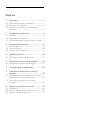 2
2
-
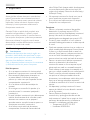 3
3
-
 4
4
-
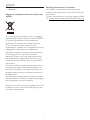 5
5
-
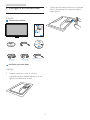 6
6
-
 7
7
-
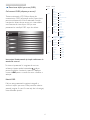 8
8
-
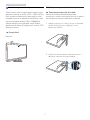 9
9
-
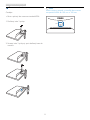 10
10
-
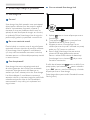 11
11
-
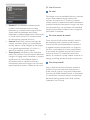 12
12
-
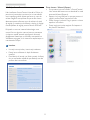 13
13
-
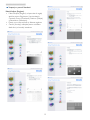 14
14
-
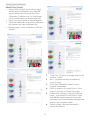 15
15
-
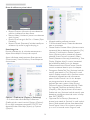 16
16
-
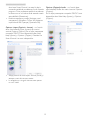 17
17
-
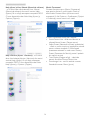 18
18
-
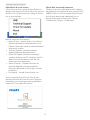 19
19
-
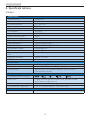 20
20
-
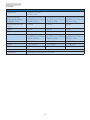 21
21
-
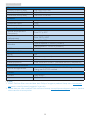 22
22
-
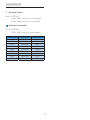 23
23
-
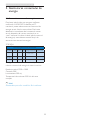 24
24
-
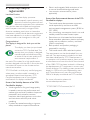 25
25
-
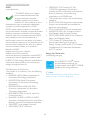 26
26
-
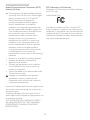 27
27
-
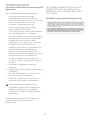 28
28
-
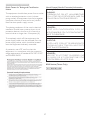 29
29
-
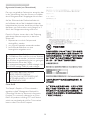 30
30
-
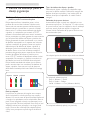 31
31
-
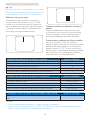 32
32
-
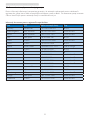 33
33
-
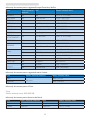 34
34
-
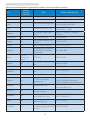 35
35
-
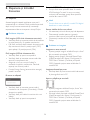 36
36
-
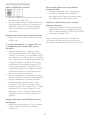 37
37
-
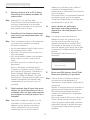 38
38
-
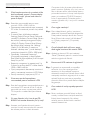 39
39
-
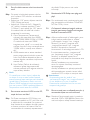 40
40
-
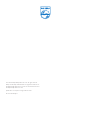 41
41
Philips 273E3QHSB/00 Manual de utilizare
- Categorie
- Televizoare
- Tip
- Manual de utilizare
- Acest manual este potrivit și pentru
în alte limbi
- English: Philips 273E3QHSB/00 User manual
Lucrări înrudite
-
Philips 273E3LHSS/00 Manual de utilizare
-
Philips 191E2SB1/00 Manual de utilizare
-
Philips 203V5LSB2/10 Manual de utilizare
-
Philips 273G3DHSB/00 Manual de utilizare
-
Philips 273P3QPYEB/00 Manual de utilizare
-
Philips 234E5QHAW/05 Manual de utilizare
-
Philips 227E4LHAB/01 Manual de utilizare
-
Philips 274E5QHSB/01 Manual de utilizare
-
Philips 224E5QSB/01 Manual de utilizare
-
Philips 224E5QHSB/01 Manual de utilizare

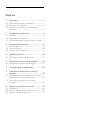
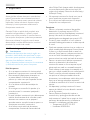

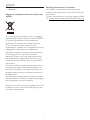
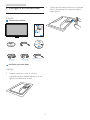

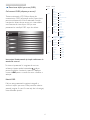
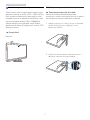
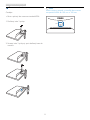
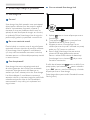
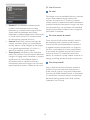
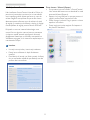
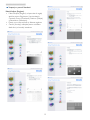
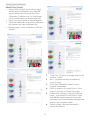
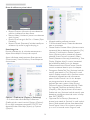
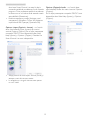
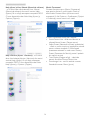
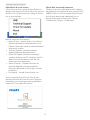
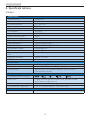
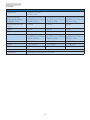
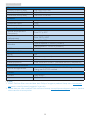
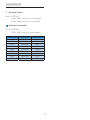
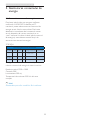
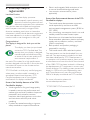
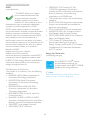
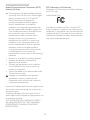
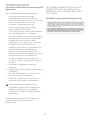
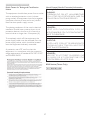
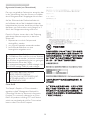
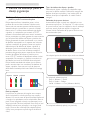
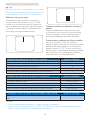
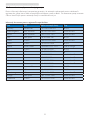
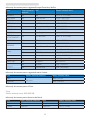
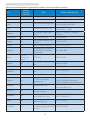
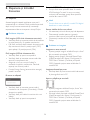
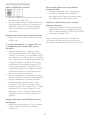
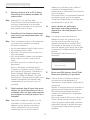
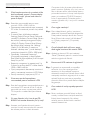
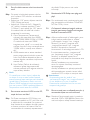
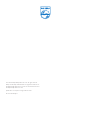
![FRIGOGLASSICM2000 [R290]](http://vs1.manuzoid.ro/store/data/000238040_2-c1ef3c5489c0e3aec74deef9097f27cb-160x210.png)